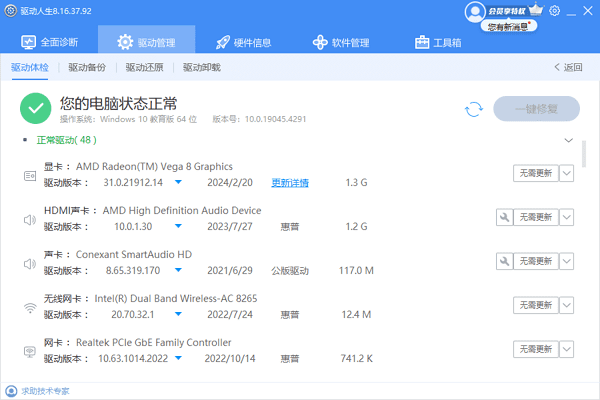在探索《植物大战僵尸》这一经典塔防游戏的乐趣时,不少玩家可能会遇到游戏无法全屏显示的问题,这无疑会影响游戏体验,尤其是在细节丰富的策略布局中。不过无需担心,本文将为您提供一系列针对性的解决方案,帮助您顺利享受全屏模式下的“植物大战僵尸”。

一、调整屏幕分辨率
游戏无法全屏往往与当前电脑的屏幕分辨率设置不匹配有关。《植物大战僵尸》默认支持特定的分辨率以实现全屏模式,若当前分辨率不在游戏支持范围内,便会出现窗口化现象。
右键点击桌面空白处,选择“显示设置”(Windows 10/11)或“屏幕分辨率”(Windows 7)。
在弹出的窗口中,找到并点击“缩放与布局”下的“显示分辨率”选项。
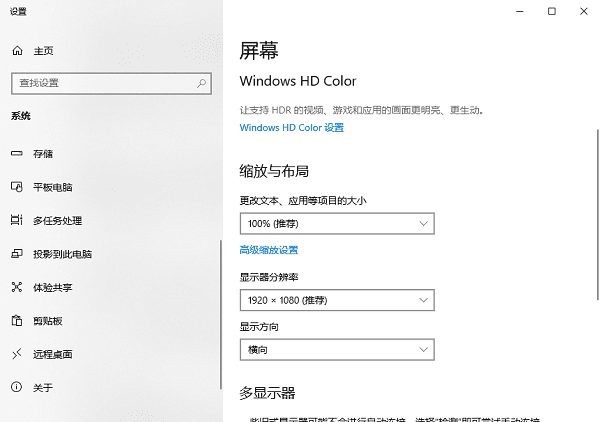
尝试调整分辨率至游戏推荐的设置(一般为1024x768或更高),然后点击“应用”。
如果系统提示是否保留更改,观察几秒确认无误后点击“保留”,否则选择恢复之前的设置。
二、更新显卡驱动程序
过时的显卡驱动程序可能导致游戏兼容性问题,包括无法全屏显示。保持驱动程序最新是确保游戏流畅运行的关键。
为了帮您简化查看显卡型号及操作系统版本的流程,建议您可以直接通过驱动人生来更新电脑旧版的驱动程序,包括显卡驱动。
进入驱动人生的“驱动管理”扫描,软件会列出电脑旧版的驱动,点击“升级驱动”。

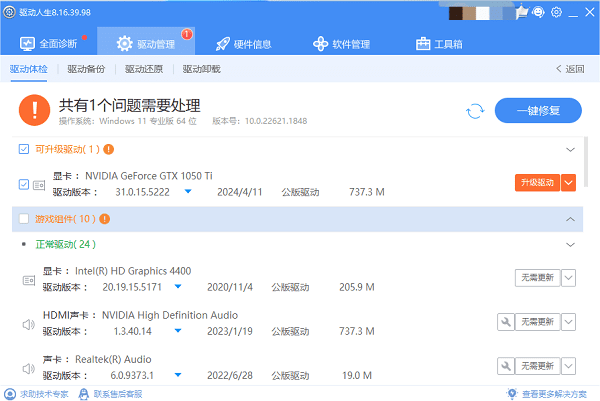
等待升级成功后,重启电脑后查看游戏是否能正常全屏。
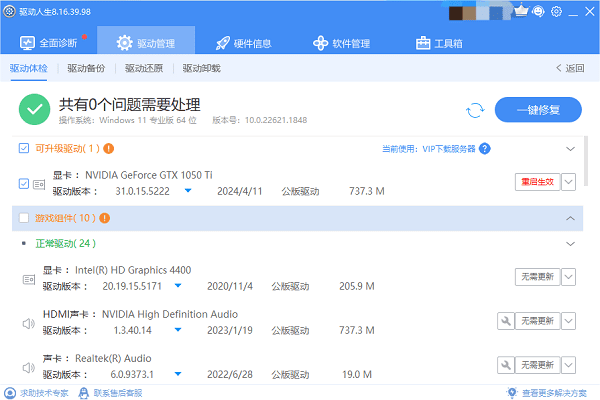
三、使用游戏内设置调整全屏
在开始游戏之前,通过游戏内的图形设置直接调整全屏模式是一种简单直接的方法。虽然《植物大战僵尸》原版可能没有直观的图形界面设置,但某些版本(如Steam版或其他更新版本)提供了这样的选项。
启动《植物大战僵尸》游戏,在主菜单中寻找“选项”或“设置”按钮并点击进入。
寻找与“视频”、“显示”或“图形”相关的设置菜单。
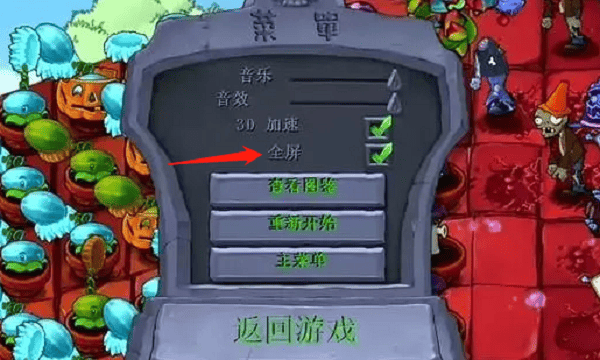
在该菜单中,寻找“全屏模式”或类似的选项,将其勾选或切换至“开”状态。
确认更改并退出设置,检查游戏是否已成功切换至全屏模式。
以上就是植物大战僵尸无法全屏的解决方案。希望对大家有所帮助。如果遇到网卡、显卡、蓝牙、声卡等驱动的相关问题都可以下载“驱动人生”进行检测修复,同时驱动人生支持驱动下载、驱动安装、驱动备份等等,可以灵活的安装驱动。